Kaip pervardyti arba pakeisti savo kompiuterio vardą „Windows 7“ arba „Vista“
„Microsoft“ "Windows 10 Vindovs 7 / / March 19, 2020
Paskutinį kartą atnaujinta

Jei jums reikia pakeisti savo kompiuterio pavadinimą, procesas nepasikeitė nuo „Windows XP“, todėl štai kaip „Vista“ naudojant „Windows 10“.

Šį rytą gavau el. Laišką iš Rudy, vieno iš mūsų skaitytojų, apie jo „Windows“ kompiuterio vardo pakeitimą / pervadinimą. Jo klausimas yra paprastas, kurį dažnai gaunu, todėl, užuot atsakęs į jį forume, nusprendžiau sukurti šį straipsnį, kad parodyčiau, kaip tai daroma.
Steve, aš pakeičiau vardą nuosavybėje. Kaip pakeisti kompiuterio pavadinimą naudojant „Windows Vista“?
Procesas nepasikeitė nuo „Windows XP“ dienų, taigi tai apima vardo pakeitimą „Vista“ naudojant „Windows 10“. Nepamirškite, kad turite būti prisijungę naudodamiesi paskyra Administratoriaus teisės. Šie veiksmai taip pat daro prielaidą, kad jūsų kompiuteris yra darbo grupės narys, o ne „Windows“ domenas / „Active Directory“ (Korporacinis tinklas.)
1 žingsnis
Spustelėkite Pradėti Mygtukas ir dešiniuoju pelės mygtuku spustelėkite Kompiuteris ir pasirinkite Savybės.
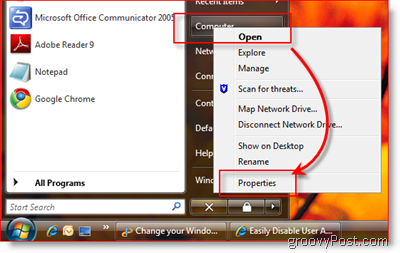
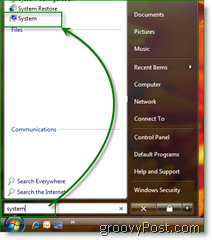
Pastaba: Kaip ir visi „Windows“ dalykai, tą patį padaryti galima keliais būdais. Naudodami „Windows 7“ ir „Vista“ galite tiesiog įvesti Sistemą ir spustelėti Sistema, kaip parodyta dešinėje.
2 žingsnis
Pirmiausia spustelėkite Pakeisti nustatymus.
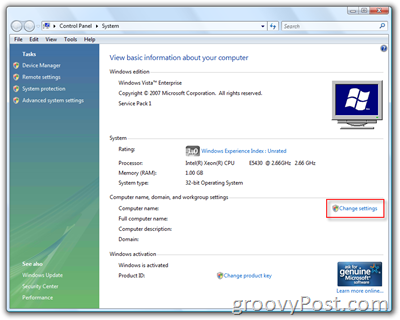
3 žingsnis
Spustelėkite Keisti mygtuką, esantį skirtuke Kompiuterio pavadinimas.
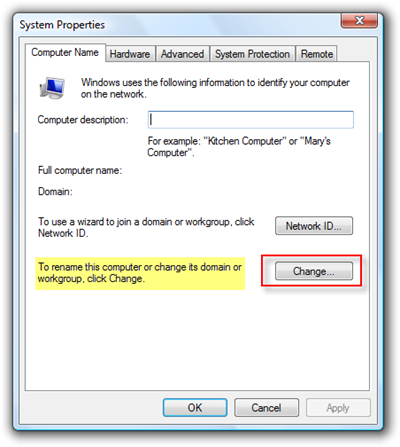
4 žingsnis
Įveskite naują savo kompiuterio pavadinimą Kompiuterio pavadinimo laukas.
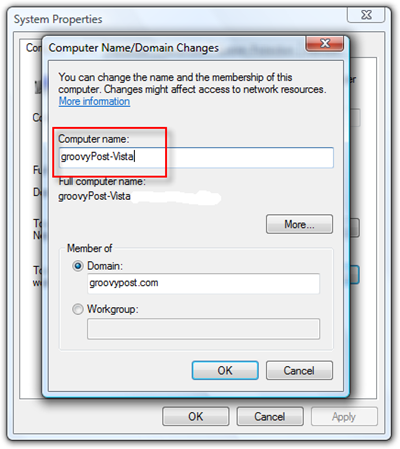
Baigę 4 veiksmą, keletą kartų spustelėkite Gerai. Būsite paraginti iš naujo paleisti kompiuterį, o kai tik baigsite, jūsų naujasis kompiuterio vardas bus galiojantis.


